Пример оформления бланка
Если график отпусков составляется впервые, то, вероятно, возникнет немало вопросов по поводу заполнения бланка. Поэтому рекомендуется пользоваться примером. Образец такого документа позволит избежать допущения ошибок. Наверняка он есть в архиве компании. Ведь такие документы составляются ежегодно.
Образец заполнения графика отпусков можно скачать здесь.
Таким образом, график отпусков оформляется на бланке Т-7. Утверждается в конце каждого года. При отсутствии такого документа компанию могут оштрафовать. Для наглядности многие руководители создают графики с календарем в программе Эксель.
Для чего служит этот документ
 Как мы уже отметили ранее, график отпусков – довольно важный документ. Он представляет собой расписание планируемого ежегодного оплачиваемого отпуска для каждого сотрудника предприятия. Основная задача этого расписания состоит в том, чтобы работники отправлялись в отпуск в заранее спланированное время в порядке очередности. Также график призван обеспечить бесперебойную работу фирмы и необходимое для этого количество сотрудников на своих рабочих местах.
Как мы уже отметили ранее, график отпусков – довольно важный документ. Он представляет собой расписание планируемого ежегодного оплачиваемого отпуска для каждого сотрудника предприятия. Основная задача этого расписания состоит в том, чтобы работники отправлялись в отпуск в заранее спланированное время в порядке очередности. Также график призван обеспечить бесперебойную работу фирмы и необходимое для этого количество сотрудников на своих рабочих местах.
График отпусков относится к локальным документам организации, он обязателен для исполнения как сотрудниками, так и администрацией. Исключениями могут быть перенос отпуска по желанию работника, согласованного с руководством (подробнее об этом в следующем разделе статьи), форс-мажор или производственная необходимость.
Любое нарушение графика и его изменение должно быть обосновано и подтверждено приказом с визой руководителя предприятия.
Чем большее количество сотрудников у предприятия, тем сложнее составить график, ведь нужно учесть и пожелания работников и оптимально распределить их отпуска, при этом не нарушить рабочий процесс.
В случае, если на предприятии нет графика, то работодателя могут ждать неприятности. Это – прямое нарушение прав работников. За непредоставление отпуска согласно расписанию работодателя ждет административная ответственность. Также график – объект плановых и внеплановых проверок трудовой инспекции. Для того чтобы избежать штрафных санкций и других проблем, следует тщательно подходить к процессу составления данного документа.
Если вас интересует, как правильно рассчитать отпускные — прочтите этот материал.
Здесь вы найдете формулу и пример расчета компенсации за неиспользованный отпуск при увольнении.
Как сделать в Excel с календарем?
В штате крупных предприятий числится очень много сотрудников. В этом случае график отпусков в виде таблицы может быть сложным для восприятия. Рекомендуется составлять календарь. Его легко сделать в MS EXCEL. Он будет иметь примерно такой вид:
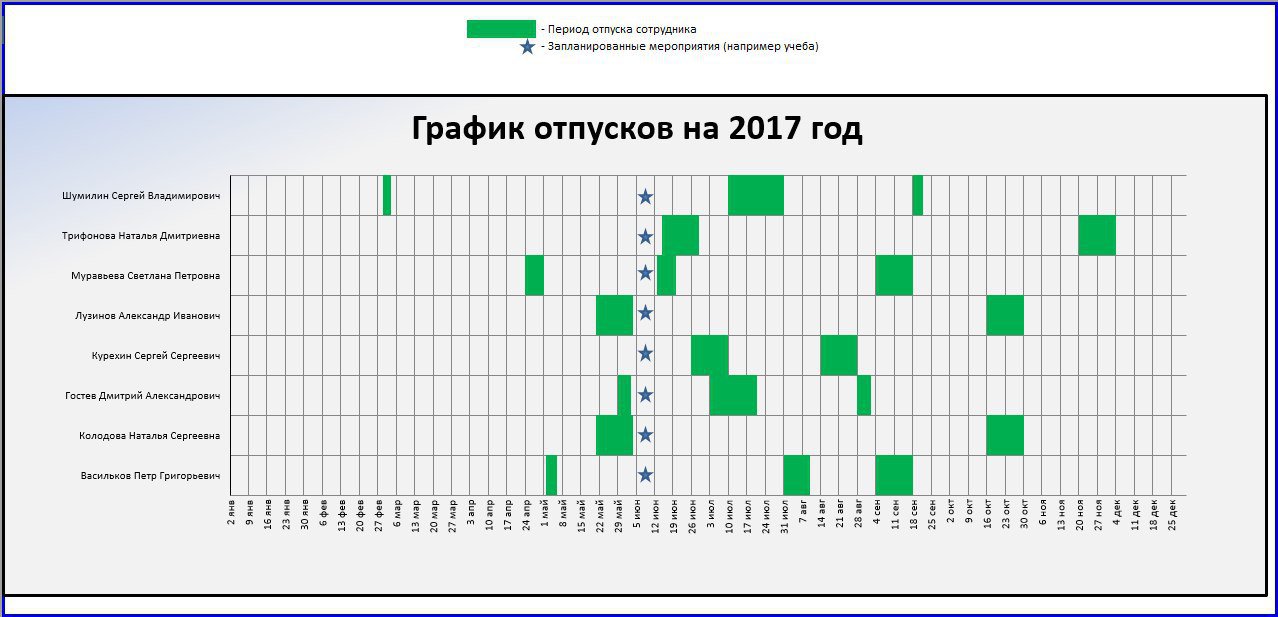
Чтобы его получить, нужно сначала создать в Экселе таблицу графика отпусков, с указанием ФИО сотрудников, дат начала каждой части их основного отпуска и продолжительности дней освобождения от работы. Календарь создается при помощи конструктора диаграмм. Изначально используются данные по ФИО и датам ухода в первую часть отпуска.
Следует выбирать диаграмму типа «Линейчатая с накоплением». Чтобы ось Х имела виды шкалы времени, необходимо задать ее минимальные и максимальные значения. Чтобы их узнать, нужно в свободные ячейки вписать дату начала и окончания календарного года, а затем задать формат числа. Полученные данные следует внести в параметры оси в настройках.
Далее на диаграмму добавляются ряды отпусков, делается это следующим образом:
- скопировать продолжительность первой части отпуска из таблицы. Кликнуть мышкой по области диаграммы. Нажать сочетание клавиш Ctrl+V;
- создать отдельный столбец в таблице. В нем вычесть первую часть отпуска из второй. Затем информацию из этого столбца по всем сотрудникам скопировать и вставить в область диаграммы. Отобразиться вторая часть отпускного периода. Аналогичным образом вносятся данные по третьей части освобождения от трудовой деятельности.
Далее убираются ряды, расположенные между периодами отпусков. Делается это путем форматирования. Убирается заливка и границы. Чтобы диаграмма стала больше похожа на календарь, добавляются вертикальные и горизонтальные линии. Для этого во вкладке Конструктор нужно выбрать стиль диаграммы в виде сетки.




